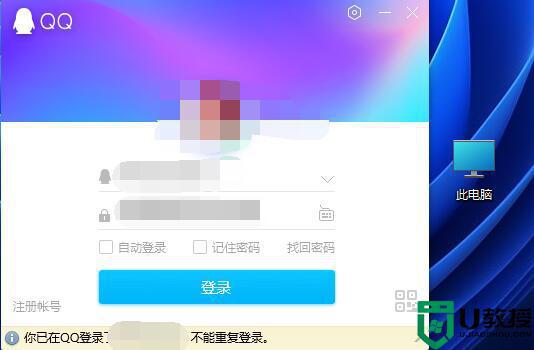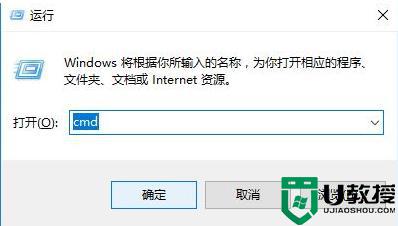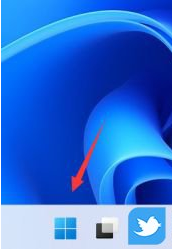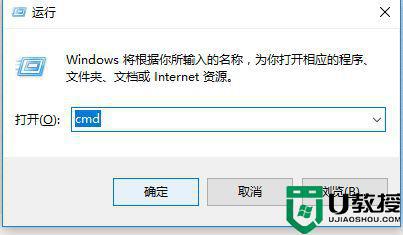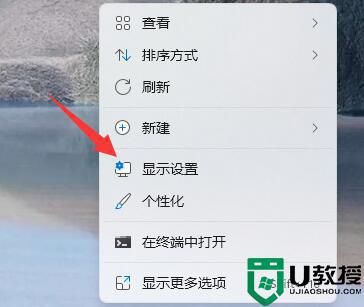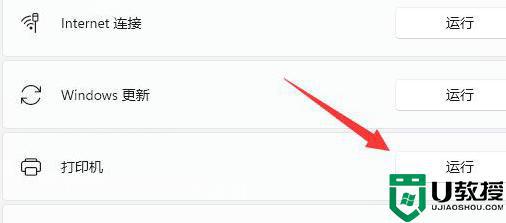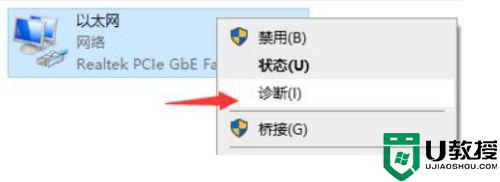win11连接wifi不弹出登录页面什么原因 win11连接wifi不弹出登录页面的三种解决方法
win11电脑开机第一件事情就是连接wifi网络上网,一般连接WiFi会弹出登录页面,然后输入正确密码就可以连接WiFi网络,但有些用户遇到win11系统连接wifi不弹出登录页面的情况,这要怎么解决?我们可以重新连接或者手动连接来解决,接下去分享三种解决方法给大家。
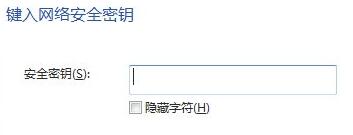
方法一:
1、按下键盘上的“win+r”组合键,调出运行,在其中输入“cmd”回车确认。
2、这样打开命令输入行,直接在其中输入“ipconfig /flushdns”回车确定即可。
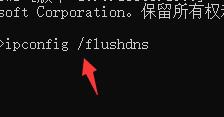
方法二:
1、首先连接到wifi,然后打开我们的浏览器。
2、在浏览器地址中输入“0.0.1”或“192.168.1.1”或“http:// localhost”就可以进入登录界面了。
方法三:
1、首先点击下方任务栏中的开始菜单,再打开其中的“设置”。
2、在设置中找到“网络和internet”,进入之后在左边栏选择“无线网络”。
3、然后找到我们连接的wifi,右键选中将它删除。
4、然后点击桌面右下角的网络按钮,在列表中找到要连接的wifi重新连接。
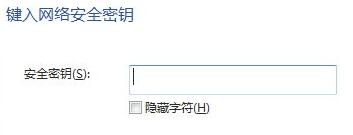
现在WiFi网络已经很普及了,遇到win11连接wifi不弹出登录页面的问题,直接参考上文教程解决。